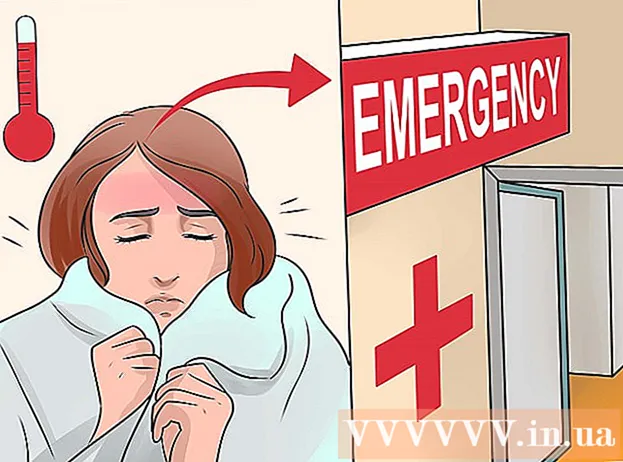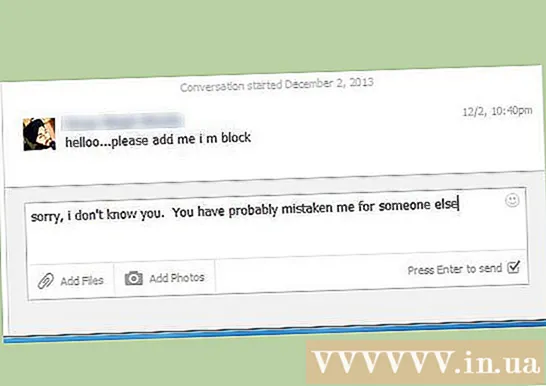Autor:
Frank Hunt
Fecha De Creación:
12 Marcha 2021
Fecha De Actualización:
1 Mes De Julio 2024

Contenido
Este wikiHow te enseñará cómo acceder a una carpeta compartida por otra computadora en tu red. Puede hacer esto tanto en computadoras Windows como Mac.
Al paso
Método 1 de 2: en Windows
 Asegúrese de estar en la red correcta. Para acceder a una carpeta compartida desde otra computadora, debe usar la misma red que la computadora que comparte el archivo.
Asegúrese de estar en la red correcta. Para acceder a una carpeta compartida desde otra computadora, debe usar la misma red que la computadora que comparte el archivo. - Omita este paso si su PC está conectada mediante un cable Ethernet a la computadora que comparte la (s) carpeta (s).
 Abrir inicio
Abrir inicio  Configuración abierta
Configuración abierta  haga clic en
haga clic en  haga clic en Centro de redes . Este es un enlace al final de la página.
haga clic en Centro de redes . Este es un enlace al final de la página. - Puede que tenga que desplazarse hacia abajo para ver este enlace. Si aún no puede encontrar el enlace después de desplazarse hacia abajo, haga clic en la pestaña Estado en la esquina superior izquierda de la ventana y vuelva a buscar.
 haga clic en Cambiar la configuración de uso compartido avanzado. Esto está en la parte superior izquierda de la ventana. Una nueva ventana se abrirá.
haga clic en Cambiar la configuración de uso compartido avanzado. Esto está en la parte superior izquierda de la ventana. Una nueva ventana se abrirá.  Active la detección de redes y el uso compartido de archivos. Marque "Habilitar descubrimiento de red" y "Habilitar compartir archivos e impresoras".
Active la detección de redes y el uso compartido de archivos. Marque "Habilitar descubrimiento de red" y "Habilitar compartir archivos e impresoras".  haga clic en Guardando cambios . Esta opción se puede encontrar en la parte inferior de la ventana. Su configuración ahora está guardada.
haga clic en Guardando cambios . Esta opción se puede encontrar en la parte inferior de la ventana. Su configuración ahora está guardada.  Abre el explorador
Abre el explorador  haga clic en La red. Esta opción se puede encontrar en la parte inferior de la barra lateral en el lado izquierdo del Explorador.
haga clic en La red. Esta opción se puede encontrar en la parte inferior de la barra lateral en el lado izquierdo del Explorador. - Es posible que deba desplazarse hacia abajo en la barra lateral izquierda del explorador de archivos para ver esta opción.
 Seleccione una computadora. Haga doble clic en el nombre de la computadora con la carpeta compartida que desea abrir.
Seleccione una computadora. Haga doble clic en el nombre de la computadora con la carpeta compartida que desea abrir.  Seleccione una carpeta. Haga doble clic en la carpeta que desea abrir.
Seleccione una carpeta. Haga doble clic en la carpeta que desea abrir.  Ingrese un nombre de usuario y contraseña, si se le solicita. Suele ser el nombre de usuario y la contraseña que se utilizan para iniciar sesión en la computadora que comparte la carpeta. Si es correcto, se abrirá la carpeta.
Ingrese un nombre de usuario y contraseña, si se le solicita. Suele ser el nombre de usuario y la contraseña que se utilizan para iniciar sesión en la computadora que comparte la carpeta. Si es correcto, se abrirá la carpeta. - Si la carpeta no está protegida, la carpeta se abrirá haciendo doble clic en ella.
Método 2 de 2: en una Mac
 Asegúrese de estar conectado a la red correcta. Para acceder a una carpeta compartida desde otra computadora, debe usar la misma red que la computadora que comparte el archivo.
Asegúrese de estar conectado a la red correcta. Para acceder a una carpeta compartida desde otra computadora, debe usar la misma red que la computadora que comparte el archivo. - Omita este paso si su Mac está conectada a la computadora que comparte la (s) carpeta (s) a través de un cable Ethernet.
 Abre el menú de Apple
Abre el menú de Apple  haga clic en Preferencias del Sistema .... Puede encontrar esto en el menú desplegable. Se abre la ventana Preferencias del sistema.
haga clic en Preferencias del Sistema .... Puede encontrar esto en el menú desplegable. Se abre la ventana Preferencias del sistema.  haga clic en Cuota. Esta opción se puede encontrar en la ventana "Preferencias del sistema". Esto abre la ventana "Compartir".
haga clic en Cuota. Esta opción se puede encontrar en la ventana "Preferencias del sistema". Esto abre la ventana "Compartir".  Marque la casilla "Compartir archivos". Puede encontrar esto en el lado izquierdo de la ventana "Compartir".
Marque la casilla "Compartir archivos". Puede encontrar esto en el lado izquierdo de la ventana "Compartir".  Abierto
Abierto  Busque el grupo "Compartido". El título "Compartido" está en el lado izquierdo de la ventana del Finder. Debería ver el nombre de la computadora que comparte la carpeta a la que desea acceder.
Busque el grupo "Compartido". El título "Compartido" está en el lado izquierdo de la ventana del Finder. Debería ver el nombre de la computadora que comparte la carpeta a la que desea acceder.  Seleccione una computadora. Bajo el título "Compartido", haga clic en el nombre de la computadora con la carpeta compartida que desea abrir. Esto abrirá una lista de las carpetas compartidas de la computadora en el centro de la ventana del Finder.
Seleccione una computadora. Bajo el título "Compartido", haga clic en el nombre de la computadora con la carpeta compartida que desea abrir. Esto abrirá una lista de las carpetas compartidas de la computadora en el centro de la ventana del Finder.  Seleccione una carpeta. Haga doble clic en la carpeta que desea abrir.
Seleccione una carpeta. Haga doble clic en la carpeta que desea abrir.  Ingrese un nombre de usuario y contraseña, si se le solicita. Suele ser el nombre de usuario y la contraseña que se utilizan para iniciar sesión en la computadora que comparte la carpeta. Si es correcto, se abrirá la carpeta.
Ingrese un nombre de usuario y contraseña, si se le solicita. Suele ser el nombre de usuario y la contraseña que se utilizan para iniciar sesión en la computadora que comparte la carpeta. Si es correcto, se abrirá la carpeta. - Si la carpeta no está protegida, puede abrir la carpeta inmediatamente haciendo doble clic en ella.